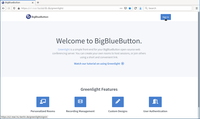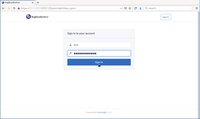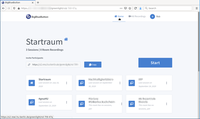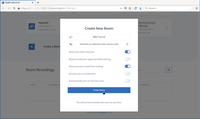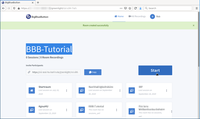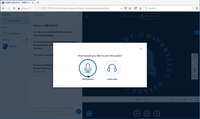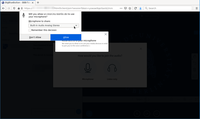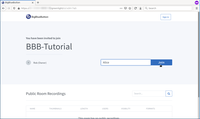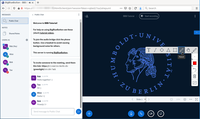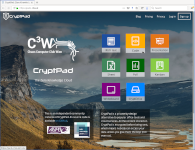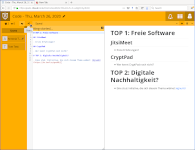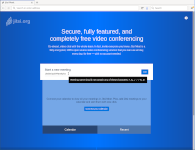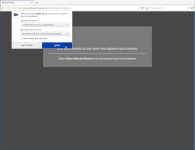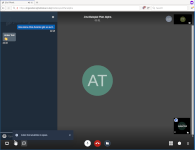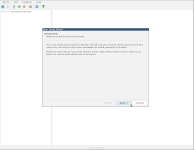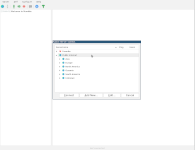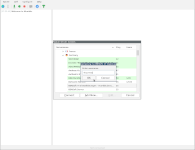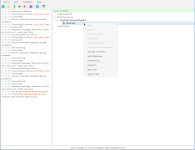Digitale Konferenzen
Anleitung der studentischen Initiative #gnuHU zum Abhalten digital-nachhaltiger Konferenzen mittels Freier Software
Kurz-Link auf diese Seite: hu.berlin/FreieKonferenzen
Erste Abfassung: 26. März 2020 (RH)
Versionsstand/letzte Aktualisierung: Siehe Footer am Ende dieser Seite unter "zuletzt verändert".
Der Artikel kann unter CC BY-SA 4.0 (Namensnennung, Abwandlungen unter selben Lizenzbedingungen) frei verwendet, verteilt und verändert werden (auch kommerziell). Vielen Dank für Rückmeldungen, Kritik und Anmerkungen via Kontakt!
Problematisierung
Wie lässt sich eine digitale Konferenz für Lehrveranstaltungen, Gremienarbeit und/oder "Homeoffice" unter freiheitlichen, digital-nachhaltigen Aspekten mit Freier Software im Sinne der stud. Initative #gnuHU umsetzen?
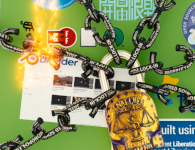 Bildlich gesprochen: Wie lassen sich die "digitalen Ketten" verbreiteter unfreier Software oder Services abwerfen?
Bildlich gesprochen: Wie lassen sich die "digitalen Ketten" verbreiteter unfreier Software oder Services abwerfen?
#gnuHU sah im Zuge der Corona-Pandemie Ende März 2020 aus zwei Gründen Bedarf für diese Anleitung:
- Die Videokonferenz-Lösungen des Computer- und Medienservice (CMS) zeigten Überlastungserscheinungen. Der dezentrale Versorgungsansatz von Services auf Basis Freier Software hat nicht nur in solchen Situationen eine besonderes Potential, die "digitale Grundversorgung" sicherzustellen.
- Die zum Zeitpunkt der ursprünglichen Abfassung dieser Anleitung (Ende März 2020) angebotenen Videokonferenz-Lösungen des CMS (AdobeConnect, DFNConf/Pexip, Zoom) sind keine Freie Software.
Warum Freie Software?
Wer noch nie von Freier Software gehört hat, erfährt einige der wichtigen Aspekte und Vorteile Freier Software in folgendem kurzweiligen Video (~5min):
Sollte das über diesem Satz eingebettete Video nicht sichtbar sein oder Probleme beim Abspielen haben, findet sich hier eine lokale Kopie.
Videoquelle: "Public money? Public code!", publiccode.eu, CC BY 4.0.
Lösung
Anforderungen reflektieren
Müssen sich die Teilnehmer*innen zwingend sehen können?
Nur wenn eine Video-Chatfunktion wirklich benötigt wird, braucht es eine Lösung, die auch Video-Telefonie unterstützt. Andernfalls reicht eine Lösung für Audio-Telefonie, die aus technischer Perspektive die Wahrscheinlichkeit erhöht, einen einen reibungslosen Konferenzablauf zu gewährleisten (je technisch unkomplizierter eine Lösung ist, desto weniger störanfällig ist sie auch).
Gründe für Video-Telefonie
- Barrierefreiheit: Gebärdensprache muss übertragen werden.
- Pragmatik: Referent*innen müssen etwas präsentieren, das sich nur mit einer Live-Übertragung sinnvoll darstellen lässt (Experimente in der Lehre, Anhörungen, Prüfungen).
- Visueller Ausdruck als Teil eines "natürlichen" Kommunikationsbedürfnisses:
Im Kontext der Veranstaltung "Digitale Autonomie durch Freie Software" im Sommersemester 2020, die auf den Einsatz von Video-Übertragung weitestgehend verzichtete, wurde angemerkt, dass es vor allem für einen Austausch vor und nach Veranstaltungen angenehmer wäre, "sich auch (mal) sehen zu können". Die Veranstaltung im Wintersemester 2020/21 testet, um dieser Anregung nachzukommen, den Ansatz, für den "virtuellen Hin- und Heimweg" via Jitsi Meet einen Raum bereitzustellen, in denen sich diejenigen, die dies wünschen, auch visuell treffen können.
Gründe gegen Video-Telefonie
Erhöhter Resssourcenverbrauch
- Das Internet kann in Bezug auf seine Bandbreite als Ressource betrachtet werden, die nicht nur während der Corona-Pandemie begrenzt vorhanden ist (deswegen werden prominente Dienste wie YouTube oder Netflix in diesem Zusammenhang in der Bandbreite gedrosselt). Die Übertragung von Video-Streams kann unter diesem Gesichtspunkt Ressourcenverschwendung sein, nicht nur energetisch, sondern auch solidarisch, denn sie fehlt so anderen Nutzer*innen, die unbedingt Video-Übertragung benötigen.
- Video-Streaming beansprucht nicht nur mehr Bandbreite, sondern auch mehr Rechenleistung als die Übertragung von Audio-Streams und erhöht damit zusätzlich den Energieverbrauch. Ist dies gerechtfertig, nur um Sprache eine visuelle Komponente zu verleihen, sofern keine triftigen Gründe dafür sprechen?
Datenschutzaspekte
Technisch findet im Falle eine Video-Aufnahme statt, die potentiell in alle Welt übertragen wird und in vielfältiger Weise Auswirkungen auf den Schutz Ihrer personenbezogenen Daten hat (dies gilt zwar prinzipiell auch für Stimmaufnahmen, der Missbrauch letzterer stellt allerdings ein Risiko dar, das sich auch unter Berücksichtigung des Konzepts der Datensparsamkeit nicht umgehen lässt, denn für klass. Kommunikation braucht es mindestens eine Stimmüberrtragung, eine Bildübertragung jedoch nur in besonderen Fällen, vgl. die Gründe für Videotelefonie oben). Im Detail:
- In Zeiten von zunehmender Heimarbeit bezieht sich diese Video-Aufnahme nicht nur auf die eigene Person, sondern auf Teile der Wohnung und ggf. (versehentlich) auch deren Mitbewohner*innen. Ist das Risiko eines unbemerkten Mitschneidens gerechtfertigt, wenn man selbst nur Zuhörer*in ist?
- Die Aufnahme geht zwangsläufig mit dem Speichern biometrischer Informationen (nämlich in Bezug auf Ihr Gesicht) einher. Geschäftsmodelle wie das des Unternehmens Clearview AI verdeutlichen das Potential solcher Daten (auch wenn dieses Unternehmen seine Daten dafür aus öffentlich zugänglichen Profilen gewonnen hat - das Beispiel soll an dieser Stelle das bereits genutzte Potential solcher Datenverarbeitung verdeutlichen).
- Die Ansichten von Teilnehmer*innen wirken oftmals aufgrund ungünstiger Kamerawinkel eher unvorteilhaft. Aufnahmen solcher Ansichten bieten nicht nur für Deepfakes Material zur Verfälschung. In analogen Konferenzräumen würden Sie wahrscheinlich mitbekommen, wenn jemand von Ihnen ein Foto macht - bei Videokonferenzen ist dies mit einem Screenshot schnell und völlig unbemerkt getan.
Digitale Barrieren
- Je weniger bandbreitenlastig ein Dienst ist, desto niedriger sind die digitalen Barrieren zur Teilnahme. Gibt es Teilnehmer*innen, die über keinen Breitband-Internetzugang verfügen (in Deutschland ist dies keine Seltenheit) und damit gar nicht die Möglichkeit hätten, Videoübertragungen störungsfrei zu empfangen?
- Video-Streaming steigert die Anforderungen an die Rechenleistung der Computer der Teilnehmer*innen. Dadurch werden Teilnehmer*innen mit älterer Hardware evtl. ausgeschlossen und zur Anschaffung neuerer genötigt. Dies ist auch eine sozialökonomische Zugangsbarriere, die in der Planung bedacht werden sollte.
Braucht es zwingend eine Lösung, die Screen-Sharing unterstützt?
- Um eine Präsentation zu zeigen, reicht es vielleicht auch, die Präsentation als PDF zum Download bereitzustellen und während der Präsentation den Folienwechsel anzusagen. Auch dies spart Bandbreite und erhöht die Wahrscheinlichkeit für einen reibungslosen Ablauf.
Für welche Anzahl an Teilnehmer*innen muss die Lösung funktionieren?
- Trifft sich definitiv nur eine kleine Gruppe um die 5 Teilnehmer*innen oder werden es auf jeden Fall (deutlich) mehr?
Wieviel Zeit ist vorhanden, die Lösung vorzubereiten und zu vermitteln?
- Braucht es "jetzt ganz schnell für morgen" eine Lösung, die "auf Klick", ohne Account-Registrierungen und ohne Installation von Software funktionieren muss (was die Auswahl einschränkt) oder gibt es einige Tage/Wochen Vorlauf, um zu planen und ggf. die Benutzung zu schulen?
Gibt es finanzielle Mittel, entsprechende Service-Angebote zu mieten?
- Nicht verwechseln: "Freie Software" steht nicht für "Freibier", sondern für "Freiheit" - es gibt kommerzielle Anbieter, bei denen sich Lösungen auf Basis Freier Software mieten lassen.
Situatonsbezogene Lösungsvorschläge
Alle nachfolgenden Konzepte gehen lediglich auf Lösungen ein, mit denen Autor*innen dieser Anleitung praktische Erfahrungen sammeln konnte. Dieser Abschnitt erwähnt zunächst lediglich die jeweiligen Software-Lösungen als "Bausteine". Die konkreten Details, wie diese genutzt werden können, werden separat im Abschnitt "Lösungsdetails" erklärt, damit die jeweiligen "Bausteine" nicht mehrfach für jede Situation erklärt werden müssen.
Hinweis: #gnuHU vermittelt einige der hier vorgestellten Lösungen im Sommersemester 2020 in praktischer Weise in der Online-Veranstaltung "Digitale Autonomie durch Freie Software".
Um den Umfang dieser Anleitung nicht zu sprengen werden zunächst nur die aus Sicht der Autor*innen gängigsten Situationen beschrieben (sollte hier ein Anwendungsszenario fehlen, teilen Sie uns das bitte gerne via Kontakt mit):
Situation 1: Weder Zeit noch Geld/IT-Ressourcen, kleine Gruppe (~5), Video-Telefonie und Screen-Sharing benötigt
- Die Teilnehmer*innen treffen sich via Jitsi Meet, chatten bei Unklarheiten via LeapChat und nutzen zur Kollaboration (Protokollierung etc.) ein EtherPad oder CryptPad (Pad-Typ "Code"). Spontane Abstimmungen finden ebenfalls über CryptPad (Pad-Typ "Poll") statt. Anschließende Terminfindungen oder Abstimmungen werden über Framadate vorgenommen.
- Verwendet werden für alle Lösungen öffentlich verfügbare Server (pro Dienst werden mehrere als "Plan A-C" vorbereitet, falls "Plan A" am Tag der Konferenz Probleme haben sollte, sodass schnell zu Plan B/C gewechselt werden kann).
- Die Allgemeine Checkliste für die Teilnahme an A/V-Konferenzen und die vorbereiteten Links werden vorab per E-Mail verschickt und Dateien, die zu groß für den E-Mail-Anhang sind, über Lufi.
- Präsentations-Folien werden vorab zur Verfügung gestellt und Referent*innen sagen die Folien-Nummer beim Vortrag an.
- Für genaue Details siehe die Erklärung zur jeweilugen Lösung im Abschnitt "Lösungsdetails".
Situation 2: Weder Zeit noch Geld/IT-Ressourcen, größere Gruppe (5+), Audio-Telefonie reicht, Screen-Sharing verzichtbar
- Die Teilnehmer*innen treffen sich via Mumble, chatten bei Unklarheiten via LeapChat und nutzen zur Kollaboration (Protokollierung etc.) ein EtherPad oder CryptPad. Spontane Abstimmungen finden ebenfalls über CryptPad (Pad-Typ "Poll") statt. Anschließende Terminfindungen oder Abstimmungen werden über Framadate vorgenommen.
- Verwendet werden für alle Lösungen öffentlich verfügbare Server (pro Dienst werden mehrere als "Plan A-C" vorbereitet, falls "Plan A" am Tag der Konferenz Probleme haben sollte, sodass schnell zu Plan B/C gewechselt werden kann).
- Die Allgemeine Checkliste für die Teilnahme an A/V-Konferenzen und die vorbereiteten Links werden vorab per E-Mail verschickt und Dateien, die zu groß für den E-Mail-Anhang sind, über Lufi.
- Präsentations-Folien werden vorab zur Verfügung gestellt und Referent*innen sagen die Folien-Nummer beim Vortrag an.
- Für genaue Details siehe die Erklärung zur jeweilugen Lösung im Abschnitt "Lösungsdetails".
Situation 3: Zeit vorhanden, aber kein Geld
- Die Lösungen aus Anwendungsfall 1 und 2 könnten selbst gehostet werden, um ein Maximum an Datenschutz und Autonomie zu gewährleisten, falls technische Expertise dazu vorhanden ist oder angeeignet werden kann. Falls keine Expertise vorhanden ist, kann die Zeit genutzt werden, die Teilnehmer*innen für die Nutzung Freier Lösungen zu sensibilieren und zu schulen. Informationsmaterial dazu findet sich am Ende dieser Seite.
- Es lohnt sich, ggf. der eigenen IT-Abteilung den konkreten Bedarf für Lösungen auf Basis Freier Software zu melden (so auch die unter Situation 4 genannte) - oft sitzen dort Kolleg*innen, die gerne mehr Freie Software anbieten würden, aber nicht dürfen, weil der Bedarf dafür angeblich nicht da ist.
Situation 4: Zeit und Geld/IT-Ressourcen vorhanden, Kompromisse möglichst vermeiden
Für diesen Fall scheint BigBlueButton die aktuell sinnvollste Lösung.
Lösungsdetails
Allgemeine Checkliste für die Teilnahme an A/V-Konferenzen
Zweck: unnötige technische Probleme bei den Teilnehmer*innen und störende Einflüsse während der Konferenz vorab minimieren
- Sind alle Updates installiert, damit das Betriebssystem nicht kurz vor der Sitzung einen Neustart möchte und sich für diesen dann 30min Zeit nimmt?
- Für Konferenzen via Web-Client: Ist Ihr Web-Browser aktuell?
- Funktioniert das Headset oder gibt es alternativ wenigstens Kopfhörer, damit auf Lautsprecherausgabe verzichtet werden kann (die unangenehme Rückkopplungen erzeugen)?
- Falls weder Headset noch externes Mikrofon vorhanden sind und ein Notebook verwendet wird:
- Ist eine externe Tastatur und Maus zur Verfügung, die statt der Notebook-eigenen Maus und Tastatur verwendet werden kann? Das Interne Notebook-Mikrofon nimmt sehr wahrscheinlich die Tipp- und Klickgeräusche von der Notebook-Tastaur und -Maus auf und überträgt sie störend an die anderen Teilnehmer*innen.
- Falls es sich bei Ihrem Notebook-Modell um eins mit aktivem Lüfter handelt: Bitte besorgen Sie sich bei Gelegenheit ein externes Mikrofon oder Headset, denn das interne Mikrofon wird sehr wahrscheinlich die Lüfter-Geräusche aufnehmen.
- Für Video-Konferenzen: Funktioniert die Kamera?
- Ist ihr Aufenthaltsort während der Konferenz "konferenzfreundlich"? Sehr große, hallende Räume ziehen bspw. den Effekt nach sich, dass in der Übertragung der Hall der Stimme dominanter übertragen wird als die Stimme selbst, was das Zuhören sehr anstrengend macht.
- Falls Zugangsdaten bereits vorliegen: Haben Sie vorab kurz einen Verbindungstest vorgenommen, damit am Tag der Konferenz nicht alles völlig neu ist und Sie vor allem wissen, wie Sie Kamera und Mikrofon aus- bzw. stummschalten können?
BigBlueButton
BigBlueButton ist eine ursprünglich speziell für den eLearning-Bereich entwickelte Audio/Video-Konferenzlösung, die sich allerdings gerade deswegen auch für andere Szenarien eignet, in denen virtuelle Konferenzräume benötigt werden.
Die Autor*innen dieser Anleitung konnten BigBlueButton über das Sommersemester 2020 eingehend testen und halten sie vor allem für den konzeptionellen Ansatz, die Teilnehmer*innen einer Konferenz nicht von vorneherein zu einer Videoübertragung zu nötigen, für sehr gelungen.
Die Liste an Features...
- integrierter Chat
- intergriertes Etherpad ("Shared Notes")
- Status-Angaben über das eigene User-Icon ("ich bin verwirrt")
- Screen-Sharing
- virtuelle Tafel mit vielen Zeichen-Tools
- Präsentations-Upload-Funktion
- Breakout-Räume
- Umfrage-Tool
- Aufzeichungsfunktion
- umfangreiche Raumkonfigurationsmöglichkeiten, die auch ein "virtuelles Wartezimmer" ermöglichen
...lässt kaum Wünsche offen. Einzig die Funktion zur Aufzeichnung einer Veranstaltung hat den Nachteil, dass die Videos am Ende nicht heruntergeladen werden, sondern lediglich über eine spezielle Seite des Webinterfaces von BigBlueButton betrachtet werden können. Videos im Nachhinein so betrachten zu müssen geht an der Lern-Realität vieler Student*innen vorbei. Zumindest scheint den Entwickler*innen das Problem bewusst zu sein.
Des Weiteren muss besonders aufgrund der mit dieser Feature-Lastigkeit einhergehenden Anforderungen an die Server-Leistung darauf hingewiesen werden, dass die Entscheidung für BigBlueButton einen leistungsstarken Server voraussetzt. Auch im Hinblick auf ältere PC-Hardware kann diese Lösung im Vergleich zu leichtgewichtigen Lösungen wie Mumble exkludierend sein. Im Zweifel sollte überlegt werden, ob die vielen Features von BigBlueButton wirklich nötig sind, Online-Veranstaltungen erfolgreich durchzuführen (vgl. Anforderungsreflexion - unser eigener Veranstaltungsbeitrag im SoSe 2020 hat bewiesen, dass es auch mit reinen Audio-Konferenzlösungen wie Mumble sinnvoll möglich ist, Praxisveranstaltungen umzusetzen).
Nachfolgend geben einige Bilder einen Eindruck von BigBlueButton (Stand Ende Sep 2020):
1. Die Willkommens-Seite eines BigBlueButton-Servers für Konferenz-Veranstalter*innen vor dem Login:
2. Der Login-Vorgang für Konferenz-Veranstalter*innen:
3. Nach dem Login zeigen sich Konferenz-Veranstater*innen oben rechts weitere Kategorien, wobei "Home" eine Übersicht erstellter Konferenzräume zeigt - der Konferenzraum "Startraum" ist standardmäßig vorhanden:
4. Unten links auf der "Home"-Übersicht findet sich der Button "Create a Room", über den sich ein neuer Konferenzraum erstellen lässt:
5. In diesem Beispiel wird ein neuer, passwort-loser Konferenzraum namens "BBB-Tutorial" so angelegt, dass beitretende Konferenz-Teilnehmer*innen standardmäßig stumm geschaltet sind ("Mute users when they join"), um Rückkopplungen durch schlecht justierte Audio-Technik zu verhindern:
Des Weiteren sorgt die Einstellung "Allow any user to start this meeting" dafür, dass Teilnehmer*innen bereits vor den Veranstalter*innen der Konferenz beitreten können (und nicht vor virtuell verschlossenen Türen stehen).
6. Der neu angelegte Konferenzraum "BBB-Tutorial" steht nun in der Übersicht erstellter Konferenzräume und ist bereits zum "Start" ausgewählt (daher erscheint dessen Name "BBB-Tutorial" auch nochmal oben links, im Bild blau selektiert):
Der Link neben dem Button "Copy" ist der Einladungs-Link in diesen Raum.
7. Nach Klick auf "Start" erscheint die selbe Option, die auch Teilnehmer*innen/Gästen ohne Account erscheinen würde:
Die Auswahl, ob man während der Konferenz vorhat, etwas zu sagen ("Microphone") oder nur hörend teilnehmen möchte ("Listen only" - diese Auswahl kann auch später noch revidiert werden).
8. Bei Auswahl von "Microphone" hakt der sicherheitsbewusste Browser, in diesem Falle "Firefox", dazwischen und bittet um Erlaubnis für die Mikrophon-Freigabe:
9. Daraufhin folgt mit dem "echo test" die Möglichkeit, die Funktionalität des Mikros sicherzustellen:
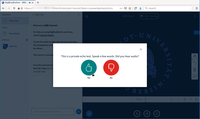 Wer in diesem Schritt munter in sein Mikro spricht, sollte die eigene Stimme hören und dies mit "Yes" bestätigen (andernfalls bietet "No" die Möglichkeit, etwas an den Audio-Einstellungen zu ändern).
Wer in diesem Schritt munter in sein Mikro spricht, sollte die eigene Stimme hören und dies mit "Yes" bestätigen (andernfalls bietet "No" die Möglichkeit, etwas an den Audio-Einstellungen zu ändern).
10. Öffnet ein Gast den Einladungs-Link (s. 6.), öffnet sich ein Seite, in der der eigene Name während der Konferenz festgelegt werden soll, bevor diese mit "Join" betreten wird:
11. Schließlich treffen sich alle mit den jeweilig festgelegten Teilnahme-Modi (s. 9.) im Konferenzraum:
Links im Bild unter "Users" zu sehen die 4 aktuellen Teilnehmer*innen, symbolisiert durch kleine Symbolbilder mit den Anfangsbuchstaben des Vornamens: "Rob" und "Alice" haben ihre Mikros aktiviert (grünes Mikro-Symbol), "Bob" möchte von Anfang an nur zuhören (grüner Kopfhörer-Symbol) und "Tux" könnte mitreden, hat das Mikro aber aktuell stumm geschaltet (rotes Mikro-Symbol).
Mittig begrüßen sich alle Teilnehmer*innen im Chat, dessen Ansicht oben links über den Reiter "Public Chat" in den Fokus geholt wurde (alternativ wären an dieser Stelle nach entsprechender Auswahl die "Shared Notes" zu sehen, die wie ein Etherpad funktionieren).
Rechts im Bild ist die virtuelle Tafel zu sehen, die in diesem Fall das Logo der HU Berlin zeigt (über eine auf dem gewählten Server standardmäßig eingestellte Präsentation). Die Person, die im Bild den virtuellen Stift ("Pencil") greift, könnte anschließend den ehrwürdigen Wilhelm und Alexander mit der gewählten Farbe (rot) aufhübschen, was an dieser Stelle leider nicht gezeigt werden darf, da die Richtlinien zur Verwendung des HU-Logos eine derartige Veränderung streng verbieten. ;)
Den Autor*innen sind aktuell folgende BigBlueButton-Instanzen bekannt:
Reine Demo-Instanzen (um mal einen optischen Eindruck zu bekommen, jedoch keinesfalls geeignet für die Durchführung von Konferenzen)
Produktiv-Instanzen
- bbb.jitsi.world (betrieben vom ChaosComputerClub Köln)
- elos.vc (bras. Provider - bietet aufgrund der Corona-Pandemie nach Registrierung einen "Free"-Plan an, mit dem aktuell virtuelle Klässenräume bis 15 User unentgeltlich genutzt werden können. #gnuHU hat zunächst gezögert, diesen Provider als Teil dieser Anleitung zu veröffentlichen, weil sich bei "elos" um einen Provider außerhalb der Datenschutzgrundverordnung handelt, aber: Gerade der Einsatz von Zoom zeigt unserer Auffassung nach, wie Datenschutz zu einem "Sackgassen-Argument" wird: Höchst fragwürdige Dienste wie Zoom zertifizieren sich den Datenschutz am Ende zurecht und das entscheidende Argument, dass auch virtuelle Freiheit über virtueller Sicherheit stehen sollte, wird in den entscheidenden Debatten unserer Meinung nach nicht genügend berücksichtigt)
- meeten.statt-drosseln.de
- senfcall.de (betrieben vom Computerwerk Darmstadt e.V.)
Entscheidend: Lösungen wie BigBlueButton können selbst gehostet oder auch bei entsprechenden Anbietern gemietet werden. Besonders mit dem Anspruch an eine möglichst hohe "Datensouveränität" über bestehende Datenschutz-Standards hinaus wäre BigBlueButton die digital-nachhaltigere Entscheidung als bekannte unfreie Angebote (wie Zoom) einzukaufen, denn so wird die Entwicklung Freier Software gefördert anstatt das Geld (ungewollt) in den Ausbau unfreier Strukturen zu investieren. Anbieter aus Deutschland haben den Bedarf dafür erkannt und BigBlueButton entsprechenden Praxistests unterzogen, die positiv ausfielen.
CryptPad
Einsatzzweck: Prinzip von EtherPad, aber mit mehr Formaten wie Whiteboards, Tabellen, Abstimmungen, Kanbans etc. (1-Klick-Lösung)
Beispielbilder (Stand Ende März 2020):
1. Übersicht der verschiedenen CryptPad-Formate auf der Startseite eines CryptPad-Servers:
2. Ein "Code"-CryptPad mit den Tagesordnungspunkten einer Konferenz, die von zwei Personen parallel notiert werden:
Wie bei Freier Software üblich gibt es nicht zwingend nur einen einzelnen zentralen Anbieter für CryptPads, sondern viele, zwischen denen man die Freiheit hat, zu wählen. Zum Zeitpunkt der Abfassung dieser Anleitung war den Autor*innen zwar keine Liste öffentlichen CryptPad-Server bekannt, jedoch zumindest folgende 3 Server für einen entsprechenden Plan A-C:
Das benötigte CryptPad-Format wird über den jeweiligen Button ausgewählt. Falls etwas EtherPad-ähnliches (einfaches Text-Pad) gesucht wird, bspw. zum Verfassen von Stichpunkten oder Protokollen, bietet sich das CryptPad-Format "Code" an (siehe Beispielbild oben). Nach dem Klick auf "Code" etwas gedulden, der CryptPad-Server muss zunächst einen zufälligen Link generieren, der dann ungefähr so aussieht:https://pads.c3w.at/code/#/2/code/edit/cqB0vK+V8rKlBPxs1DABdPTY/
Dieser Link wird zusammen mit den weiteren Infos vorab in einer E-Mail verschickt. Jede*r mit dieser Adresse hat somit ohne weitere Zugangsbeschränkung Zugang zum Konferenzraum. Falls dies nicht gewünscht ist, kann aus dem personalisiert Pad heraus über den Share-Button auch ein Read-Only-Link erstellt werden.
EtherPad Lite
Einsatzzweck: Simple Lösung, falls nur kollaboratives Schreiben von unformatierten Texten benötigt wird (1-Klick-Lösung)
Beispielbild (Stand Ende März 2020):
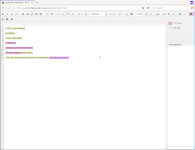 Ein EtherPad mit den Tagesordnungspunkten einer Konferenz, die von zwei Personen parallel notiert werden.
Ein EtherPad mit den Tagesordnungspunkten einer Konferenz, die von zwei Personen parallel notiert werden.
Wie bei Freier Software üblich gibt es nicht zwingend nur einen einzelnen zentralen Anbieter für EtherPad Lite (nachfolgend vereinfacht "EtherPad" genannt), sondern viele, zwischen denen man die Freiheit hat, zu wählen. Die Liste der Entwickler*innern mit dem Titel Sites That Run Etherpad Lite zeigt eine Vielzahl von entsprechenden Servern. Von diesen sollten 3 ausgewählt und vorbereitet werden (für Plan A, Plan B und Plan C).
Die Humboldt-Universität zu Berlin bietet ebenfalls einen EtherPad-Service an, dieser kann jedoch nur mit einem Uni-Account der HU angelegt werden (und dann allerdings auch öffentlich zugänglich gemacht werden). Für eine detaillierte Anleitung zum HU-Etherpad siehe: https://hu.berlin/dokumente-mit-floss.
Beispiele:
- pads.fiff.de
- pad.freiheitswolke.org
- pad.systemli.org
- (ein mit etherpad.hu-berlin.de erstelltes EtherPad lässt sich zwar öffentlich nutzen, aber nur HU-Account erstellen)
Die EtherPad-Funktionen sind aufgrund des überschaubaren Funktionsumfangs selbsterklärend.
Die öffentliche Adresse des Pads wird zusammen mit den weiteren Infos vorab in einer E-Mail verschickt. Jede*r mit dieser Adresse hat somit ohne weitere Zugangsbeschränkung Zugriff zum Pad.
Framadate
Einsatzzweck: (Termin-)Abstimmungen datenschutzkonform erstellen (1-Klick-Lösung)
Beispielbild (Stand Ende März 2020):
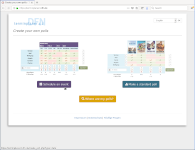 Die Startseite eines Framadate-Servers, die wiederum die verschiedenen Abstimmungsformate mit Beispielbildern zeigt.
Die Startseite eines Framadate-Servers, die wiederum die verschiedenen Abstimmungsformate mit Beispielbildern zeigt.
Wie bei Freier Software üblich gibt es nicht zwingend nur einen einzelnen zentralen Anbieter für Framadate-Abstimmungsportale, sondern viele, zwischen denen man die Freiheit hat, zu wählen. Zum Zeitpunkt der Abfassung dieser Anleitung war den Autor*innen zwar keine Liste öffentlichen Framadate-Server bekannt, jedoch zumindest die drei folgenden Server.
Allerdings braucht es hier keinen Plan A-C, da die Abstimmung nicht zwingend hochverfügbar sein muss.
Die Benutzung ist selbtserklärend.
Jitsi Meet
Einsatzzweck: Audio/Video-Telefonie für Kleingruppen (1-Klick-Lösung)
Beispielbilder (Stand Ende März 2020):
1. Erstellen eines Konferenzraumes auf einem Jitsi Meet-Server durch Eingabe von 4 beliebigen Begriffen, die am Ende die Adresse des Konferenzraumes ergeben:
2. Anschließende Sicherheits-Freigabe von Kamera und Mikrofon:
3. Eine Jitsi Meet-Konferenzraum mit zwei Teilnehmer*innen aus Sicht der Teilnehmer*in "Tina Test". Das Namenskürzel von "Antonius Test" wird mittig statt des Kamera-Bildes angezeigt, da Antonius die eigene Kamera deaktiviert, um wertvolle Bandbreite zu sparen und den Jitsi Meet-Server dadurch zu entlasten:
Wie bei Freier Software üblich gibt es keinen einzelnen zentralen Anbieter für Jitsi Meet, sondern viele, zwischen denen man die Freiheit hat, zu wählen. Die Liste der Entwickler*innern mit dem Titel Public Jitsi Meet instances zeigt eine Vielzahl von Jitsi Meet-Servern. Von diesen sollten 3 ausgewählt und vorbereitet werden (für Plan A, Plan B und Plan C).
Wer keine Zeit zum Suchen hat, kann sich mit der Seite jitsi.random-redirect.de auch drei Server wählen lassen - diese Seite ist allerdings weniger für die langfristige Planung gedacht als für den Fall, schnell einen Jitsi Meet-Server finden zu können, der in den letzten Minuten nicht überlastet war (was sich langfristig natürlich stets ändern kann).
Die virtuellen Konferenzräume werden vorab einfach durch eine möglichst einmalige Kombination von 4 (aussprechbaren) Wörtern (die aber nicht zwingend einen Sinn ergeben müssen) hinter der Anbieteradresse festgelegt und der Raum wird automatisch anhand dieser Adresse erstellt, sobald der erste User auf den Link klickt (dieser ist dann zugleich Admin des Raumes).
Beispiele:
Plan A: https://meet.golem.de/JitsiBeispielPlanAlpha
Plan B: https://jitsi.freifunk-duesseldorf.de/JitsiBeispielPlanBeta
Plan C: https://www.kuketz-meet.de/JitsiBeispielPlanGamma
Diese Adressen werden zusammen mit den weiteren Infos vorab in einer E-Mail verschickt. Jede*r mit dieser Adresse hat somit ohne weitere Zugangsbeschränkung Zugang zum Konferenzraum.
Eine Account-Registrierung oder Ähnliches gibt es nicht/braucht es nicht: Link anklicken, Mikro und Kamera freigeben, frei wählbaren Namen eingeben, fertig.
Vielleicht hilfreich: Jitsi Meet bietet eine "push to talk"-Funktion: Wenn das Mikro im Jitsi Meet-Webinterface deaktiviert wurde, wird es durch Druck auf die Leertaste auf der physischen Tastatur für die Dauer des Drucks aktiviert. Das hilft bei unruhigen Umgebungen, störende Hintergrundgeräusche aus der Konferenz zu halten.
LeapChat
Einsatzzweck: Simpler Text-Chat für Kleingruppen (1-Klick-Lösung)
Beispielbild (Stand Ende März 2020):
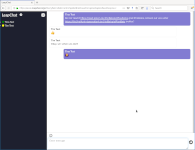 Ein LeapChat in Aktion: Zwei Konferenzteilnehmer*innen handeln bei Problemen mit einem Jitsi Meet-Server eine Alternative aus.
Ein LeapChat in Aktion: Zwei Konferenzteilnehmer*innen handeln bei Problemen mit einem Jitsi Meet-Server eine Alternative aus.
Obwohl es sich um eine Freie Software handelt und es deswegen mehr als nur einen Anbieter geben kann, waren den Autor*innen zum Zeitpunkt der Abfassung dieser Anleitung keine öffentlichen Anbieter dieser Lösung außer dem Server der Entwickler*innen bekannt. Hier gibt es also aktuell nur einen Plan A: leapchat.org
Nach dem Anklicken generiert LeapChat eine zufällig, extrem lange Raum-Adresse (damit diese mit hoher Wahrscheinlichkeit einmalig bleibt) wie
https://www.leapchat.org/#DurableElliptical...WobblinessSabotageMyriad
und es muss lediglich ein frei wählbarer Name eingegeben werden, fertig!
Dies Adresse wird zusammen mit den weiteren Infos vorab in einer E-Mail verschickt. Jede*r mit dieser Adresse hat somit ohne weitere Zugangsbeschränkung Zugang zum Konferenzraum.
Lufi
Einsatzzweck: "Lufi" steht für "Let's upload (that) file" -> schnell mal eine Datei "sicher" verschicken, die zu groß für einen E-Mail-Anhang ist (1-Klick-Lösung)
Obwohl es sich um eine Freie Software handelt und es deswegen mehr als nur einen Anbieter geben kann, waren den Autor*innen zum Zeitpunkt der Abfassung dieser Anleitung keine öffentlichen Anbieter dieser Lösung außer dem Server der Entwickler*innen (FramaSoft) bekannt. Hier gibt es also aktuell nur einen Plan A: framadrop.org
Nach dem Öffnen der Seite über "Expires on" das Verfallsdatum des späteren Share-Links definieren und optional, ob die Datei nach dem ersten Download gelöscht werden soll und anschließend die zu teilende Datei per drag&drop auf das Feld "Drop files here" ziehen oder über "Click to open the file browser" hochladen, kurz warten, fertig. Lufi generiert zwei Links, einen zum Teilen, Bsp.:
https://framadrop.org/r/Np12zsJBLu#tZqIr09W1mDJQ1dAMHPINvemZwqj/xf7cZbgJngiA3E=
...und einen zum Löschen, Bsp.:
https://framadrop.org/d/Np12zsJBLu/7Yza9yPU8irT0SsCTYCH3Sdasx63J-OU
Achtung: Wie bei allen Daten-Uploads in "die Cloud" gilt: Es gibt keine Cloud, nur die Computer anderer Menschen! Sofern keine eigene Daten-Cloud zur Verfügung steht, sollten Dokumente vor dem Hochladen immer verschlüsselt werden, bspw. in einer verschlüsselten Archiv-Datei. Eine detaillierte Anleitung gibt es als "Handreichung" der EKD.
Der Link zum Teilen (bspw. der Präsentationsfolien der Referent*innen) wird zusammen mit den weiteren Infos vorab in einer E-Mail verschickt. Jede*r mit dieser Adresse hat somit ohne weitere Zugangsbeschränkung Zugang zur Datei. Möchte man die Möglichkeit zum Herunterladen nachträglich verhindern, wird die Datei über einen Klick auf den zweiten Link gelöscht.
Mumble
Einsatzzweck: Audio-Telefonie für fast beliebig große Gruppen (keine 1-Klick-Lösung)
Beispielbilder (Stand Ende März 2020):
1. Der Mumble-Client begrüßt die Benutzer*in mit einem Dialog, um das Mikrofon optimal einzustellen. Etwas textlastig, aber sehr sinnvoll, um eine saubere Sprachübertragung ohne Störgeräusche zu gewährleisten:
2. Über den Menü-Punkt "Server" -> "Connect..." kann unter dem Punkt "Public Internet" ein öffentlicher Mumble-Server ausgewählt werden:
3. Nach Doppel-Click auf einen dieser Server wird lediglich noch nach einem frei wählbaren Namen gefragt (manchmal sind keine Leerzeichen erlaubt):
3. Mumble in Aktion: Konferenz-Organisator*in "Tina Test" erwartet die Teilnehmer*innen im virtuellen Konferenzraum "Digitale Nachhaltigkeit" und schaut sich an, welche Möglichkeiten das Kontextmenü anbietet (hilfreich: vorletzter Punkt "Mute Self", um sich selbst stumm zu schalten, um keine Hintergrundgeräusche zu übertragen):
Zunächst muss der Mumble-Client installiert werden - eine App für Smartphones gibt es ebenfalls. In der Regel bietet der Mumble-Client nach der Installation an, das Mikrofon zu justieren. Diese Feinjustierung erscheint erstmal etwas nervig, sollte aber als langfristiger Vorteil gesehen werden: Eine derartige Möglichkeit zur Feinjustierung bis hin zur Möglichkeit, die Sprachübertragung nur auf Knopfdruck zuzulassen ("push to talk"), steigert die Chancen für ein qualitativ hochwertiges Konferenz-Erlebnis sehr.
Das Insitut für Europäische Ethnologie hat zum Einsatz von Mumble in der digitalen Lehre unter hu.berlin/ifee-online einen sehenswerten Video-Beitrag verfasst, der zeigt, wie ein komplettes Institut in Mumble digitalisiert werden kann.
Wie bei Freier Software üblich gibt es nicht zwingend nur einen einzelnen zentralen Anbieter für Mumble, sondern viele, zwischen denen man die Freiheit hat, zu wählen. Eine Liste frei verfügbarer Mumble-Server wird über Server -> Connect unter "Public Internet" angezeigt. Hilfsbereite Mumble-Admins auf dem jeweiligen Server werden hier einen Kanal mit Passwort erstellen, damit die Konferenz ungestört ablaufen kann. Wem nun unwohl wird, in der virtuellen Nachbarschaft um HIlfe bitten zu müssen, findet im Wiki-Artikel der Entwickler*innen mit dem Titel Hosters eine Vielzahl von kommerziellen Anbietern, bei denen Mumble-Server für sehr wenig Geld gemietet werden können.
Für den Fall eines kostenlosen Angebots sollten 3 ausgewählt werden (für Plan A, Plan B und Plan C). Diese werden mit den entsprechenden Namen der Server zusammen mit den weiteren Infos vorab in einer E-Mail verschickt.
Eine Account-Registrierung oder Ähnliches gibt es braucht es nicht: Mumble-Client/App installieren, Server wählen, frei wählbaren Namen eingeben, fertig.
Beispiel-E-Mail für Situation 1
Die Links in der nachfolgenden Beispiel-E-Mail, die gerne als Copy&Paste-Vorlage verwendet werden kann, müssen personalisiert werden - in der aktuellen Form funktionieren sie nicht. Dies wurde bewusst so verfasst, um einzelne Server nicht zu überlasten:
Liebe Kolleg*innen,
für unsere virtuelle Konferenz am 26. Mrz. 2020 18:00 Uhr sende ich Euch hiermit vorab die nötigen Informationen:
1. Bitte prüft vorab eure Technik anhand der Checkliste unter [1].
2. Zur Echtzeit-Klärung bei Problemen mit der Audio/Video-Konferenz und für Chats nebenbei, bitte zum vereinbarten Zeitpunkt den unter [2] verlinkten LeapChat aufrufen und das eigene Namenskürzel eingeben, damit wir uns dort wiedererkennen.
3. Für die Audio/Video-Telefonie sind folgende 3 Jitsi Meet-Instanzen vorbereitet und wir gehen davon aus, uns in der unter Plan A genannten Instanz zu treffen:
Plan A: https://JitsiMeetServer1.de/JitsiBeispielPlanAlpha
Plan B: https://JitsiMeetServer2.org/JitsiBeispielPlanBeta
Plan C: https://JitsiMeetServer3.net/JitsiBeispielPlanGamma
Bei Problemen wechseln wir zu Plan B oder C, je nach Absprache via LeapChat [2].
4. Die Gesprächs-Protokollierung nehmen wir gemeinsam über CryptPad in der unter Plan A genannten Instanz vor:
Plan A: https://pads.example.com/code/#/2/code/edit/cqB0vK+V8rKlBPxs1DABdPTY/
Plan B: https://cryptpad.example2.org/code/#/2/code/edit/8AnsV2itfvhI9mu382zNbEow/
Plan C: https://example3.de/code/#/2/code/edit/VD7sYKxEPD5PPlXWoG-de197/
Bei Problemen wechseln wir zu Plan B oder C, je nach Absprache via Jitsi Meet oder LeapChat [2].
4. Spontane Abstimmungen wir ebenfalls über ein CryptPad, das allerdings erst bei Bedarf erstellt wird.
Herzliche Grüße
...
[1] https://hu.berlin/FreieKonferenzen/ -> Checkliste für Teilnehmer*innen
[2] https://www.leapchat.org/#CoyoteRoamerShirt...WaterCoyoteNebulaFossil
Weiterführende Informationen
Sind die hier aufgelisteten Dienste vertrauenswürdig? Warum nicht einfach "Zoom" nehmen?
Die Vertrauensfrage ist bei Service-Angeboten, die auf Freier Software basieren, keine andere als bei jedem unfreien Service. Diese wichtige Frage wird im Falle etablierter Lösungen von "A wie Alphabet" (der Google-Mutterkonzern) bis "Z wie Zoom" jedoch leider meist (und wenn überhaupt) nur damit beantwortet, dass es mit dem Datenschutz schon Ordnung sei, wenn den unfreien Dienst X doch eh "alle" nutzen.
Ohne Ironie: Eine Person, die (meist ehrenamtlich) einen Dienst auf Basis Freier Software bereitstellt, wird schon allein durch den Umstand, Freie Software einzusetzen, wenig Interesse daran haben, an User-Daten zu verdienen (das lohnt sich erst ab einer Zahl von Usern, die ein kleiner Server nie sinnvoll bedienen könnte). Außerdem bietet Freie Software in der Regel von Haus aus wenig Möglichkeiten dazu, da sie in der Regel so entwickelt wird, die User vor Datenmissbrauch zu schützen.
Bei unfreien Lösungen hingegen ist dies jedoch fast immer der Fall. Exemplarisch steht dafür die Datenschutzerklärung von Zoom, Stand 27. Mrz. 2020:
...
Collection of your Personal Data
Whether you have Zoom account or not, we may collect Personal Data from or about you when you use or otherwise interact with our Products. We may gather the following categories of Personal Data about you:
- Information commonly used to identify you, such as your name, user name, physical address, email address, phone numbers, and other similar identifiers
- Information about your job, such as your title and employer
- Credit/debit card or other payment information
- Facebook profile information (when you use Facebook to log-in to our Products or to create an account for our Products)
- General information about your product and service preferences
- Information about your device, network, and internet connection, such as your IP address(es), MAC address, other device ID (UDID), device type, operating system type and version, and client version
- Information about your usage of or other interaction with our Products (“Usage Information”)
- Other information you upload, provide, or create while using the service ("Customer Content"), as further detailed in the “Customer Content” section below
...
Die Frage ist also eher, welche Daten Zoom eigentlich nicht sammelt. Dieser Frage hat sich der IT-Sicherheitsexperte Mike Kuketz in seinem Beitrag "Zoom übermittelt personenbezogene Daten an Drittanbieter" (26. Mrz. 2020) gewidmet, dessen Fazit sich die Autor*innen dieser Anleitung anschließen:
"Vor diesem Hintergrund ist von der Nutzung von Zoom nur dringend abzuraten. Jeder, der die Datenschutzerklärung gelesen und verstanden hat, muss wissen: Hier wird alles gesammelt, was bei drei nicht auf den Bäumen ist."
Nun werden Befürworter*innen der Business-Version von Zoom, die an Universitäten häufig verwendet wird, einwenden, dass diese ja datenschutzkonform betrieben werden könne. Das mag durchaus der Fall sein, aber davon abgesehen, dass es mit der Kontrolle der Einhaltung des Datenschutzes wie bei jedem anderen unfreien Dienst prinzipbedingt eher schwierig ist, ist dieser Einwand ein höchst unsoziales Argument. Er sagt nämlich aus, dass sich eine privilegierte Bildungs-Elite die entschärfte Version eines Dienstes leistet, der in der "Gratis"-Version auf jeden Fall höchst problematisch ist. Letztlich unterstützt die Befürwortung der Business-Variante von Zoom die Verbreitung eines Dienstes, der User in weniger privilegierter Stellung vollumfänglich den den Interessen dieses Unternehmens ausliefert. Der in die Gesellschaft transferierte Gedanke wird damit dieser: "Wenn selbst die Humboldt-Universität Zoom verwendet, wird das schon okay sein."
Unabhängig von IT-Sicherheits- und Datenschutz-Aspekten ist die Nutzung von unfreien, zentralisierten Diensten wie Zoom für die öffentliche Forschung und Lehre nichts anderes als die Verlagerung derselben in den Hoheitsbereich der Privatwirtschaft. Gleichermaßen könnten Universitäten ihre Gebäude verkaufen und sich stattdessen permanent ihre Räumlichkeiten mieten und diese fortan nur noch so nutzen wie es die "Vermieter" erlauben - ein (hoffentlich) verstörender Gedanke. Dies sollte in einer freiheitlichen Gesellschaft an dieser Stelle das entscheidende Argument gegen Dienste wie Zoom sein (Freiheit vor Sicherheit, nicht andersherum).
Argumente für Freie Software
Nachfolgend werden Beiträge vorgestellt, die die Bedeutung von Freier Software unter verschiedenen Perspektiven erklären. Größtenteils wurden diese durch die Aufklärungsarbeit der Free Software Foundation (FSF) und Free Software Foundation Europe (FSFE) inspiriert oder selbst von ihnen bereitgestellt.
Artikel
- "FreeSoftware4RemoteWorking" (Wiki-Artikel der FSFE)
- "Vernetzt bleiben trotz Corona – datensparsame Tools fürs Homeoffice" (DigitalCourage)
- "Online-Tagungen organisieren - Formate und Best Practices" (Antonia Sladek/Hochschulforum Digitalisierung)
Audio-/Video-Beiträge
- Video der FSFE-Kampagne "Public Money? Public Code!" zur Bedeutung Freier Software für die öffentliche digitale Infrastruktur:
Sollte das über diesem Satz eingebettete Video nicht sichtbar sein oder Probleme beim Abspielen haben, findet sich hier eine lokale Kopie.
Videoquelle: "Public money? Public code!", publiccode.eu, CC BY 4.0.
- Video zum Thema "User Liberation" der FSF zur Bedeutung Freier Software für die soziale Freiheit des Individuums im digitalen Zeitalter:
Sollte das über diesem Satz eingebettete Video nicht sichtbar sein oder Probleme beim Abspielen haben, findet sich hier eine lokale Kopie.
Videoquelle: "User Liberation", urchn.org/fsf.org, CC BY-SA 4.0.
- Weihnachts-Botschaft der FSF, das die Problematik von Vendor-Lock-Ins durch unfreie Software verdeutlicht, die sich durch Freie Software verhindern lassen:
Sollte das über diesem Satz eingebettete Video nicht sichtbar sein oder Probleme beim Abspielen haben, findet sich hier eine lokale Kopie.
Videoquelle: "ShoeTool -- Happy Holidays from the FSF", fsf.org, CC BY-SA 4.0.
- Vortragsgespräch zu kollaborativen Videocall- und Schreib-Tools (Bits & Bäume) mit guten Einleitunsginformationen zur Frage, was Technik mit Nachhaltigkeit zu tun hat:
Videoquelle: "Vortragsgespräch zu kollaborativen Videocall- und Schreib-Tools, bits-und-baeume.org, CC BY 2.0.
Häufiges Argument: "Das funktioniert aber alles nicht so gut!"
Lösungen, die auf Freier Software basieren, aber in jedem Fall genauso einfach funktionieren wie etablierte unfreie Lösungen, wird es in den meisten Fällen nicht geben. Nachvollziehbar ist, dass für viele Anwendunsgfälle zunächst "Usability" im Vordergrund steht, aber das ist ungefähr so als würde jemand sagen: "Ich verzichte gerne auf mein Thüringer Rostbrätl, wenn ihr mir ein Soja-Schnitzel liefert, das exakt so schmeckt wie das, was ich gewohnt bin!"
Damit soll gesagt sein: Ohne eine gewisse Umgewöhnung und Einarbeitung, die in vielen Fällen mit einem "mag zwar gesund und nachhaltig sein, schmeckt mir aber nicht so gut" einhergeht, gibt es tendenziell keine digital-nachhaltigen Lösungen.
Dies hat einen Grund, der erst aus der Distanz sichtbar wird: Die Macht-Asymmetrie zwischen der Entwicklung bzw. Bereitstellung von Lösungen auf Freier Software und denen von unfreien Lösungen könnte größer nicht sein!
Die Anbieter bekannter unfreier Lösungen von A wie "Alphabet" (der Google-Mutterkonzern) bis Z wie "Zoom" haben in der Regel unglech mehr (Risiko-)Kapital und über die Jahre alles nur Erdenkliche getan, um psychologische Lock-In-Effekte zu schaffen, die wiederum mit technischen einhergehen, indem Services, die eigentlich nichts miteinander zu tun haben, zentralisiert und kombiniert werden.
Das Ergebnis ist dann soetwas wie der Google-Account, der Services für alles Mögliche so miteinander verzahnt, dass der "Workflow" nur noch innerhalb von Google funktioniert, was natürlich zum Ergebnis hat, dass dieser als alternativlos wahrgenommen wird und jede Freie Software-Alternative das Unbehagen des Ungewohnten erzeugt, weil sie nicht im Hinblick auf größtmögliche "Bindung von Usern" entwickelt wurde.
Freie Software zielt auf Datensparsamkeit, tiefgründige Verstehbarkeit und Autonomie im digitalen Zeitalter ab. Sie ist damit das Gegenteil von dem, was unfreie Software in der Regel will:
- Daten erheben wann immer möglich und damit im Idealfall doppelt an den Usern verdienen (durch Lizenzen und Daten)
- Funktionsmechanismen vor den Usern verbergen
- größtmögliche Abhängigkeit erzeugen